VLC
- 1. VLC Player+
-
- 1.1 VLC per Riprodurre Filmati Blu-Ray
- 1.2 MP4 Non Funziona su VLC
- 1.3 VLC Media Player o Streamer
- 1.4 Riprodurre DLNA con VLC
- 1.5 Riprodurre MIDI con VLC
- 1.6 Riprodurre Video YouTube con VLC
- 1.7 Riprodurre M2TS con VLC
- 1.8 Riprodurre AVI con VLC
- 1.9 Riprodurre MOV con VLC
- 1.10 Riprodurre M4V con VLC
- 1.11 Riprodurre ISO con VLC
- 1.12 Riprodurre FLV con VLC
- 1.13 Riprodurre RTMP con VLC
- 1.14 Riprodurre WMV con VLC
- 1.15 Riproduci Video in VLC con AirPlay
- 1.16 MPC rispetto a VLC
- 1.17 10 VLC Skin Altamente
- 1.18 Come scaricare VLC Media Player per Windows 7 senza problemi
- 1.19 3 Utili Suggerimenti per Riprodurre Filmati 3D con VLC
- 2. Converti VLC+
- 3. Trucchi e Consigli VLC+
-
- 3.1 Ruotare un Video con VLC
- 3.2 Streaming di Video sulla TV
- 3.3 VLC non supporta il format
- 3.4 Alternativa a VLC
- 3.5 Loop dei Video Usando VLC
- 3.6 Estrarre Audio CD con VLC
- 3.7 Usare VLC come Video Editor
- 3.8 VLC Come Convertitore Video
- 3.9 Problemi di Sincronizzazione Audio di VLC
- 3.10 Plugins Web di VLC
- 3.11 7 Linee di Comando VLC
- 3.12 Masterizzare VLC su DVD
- 3.13 Trasferire un Video sulla PS3
- 3.14 VLC per iPad
- 3.15 VLC è sicuro
- 3.16 Come eseguire SopCast su VLC
Come regolare/sincronizzare il ritardo dei sottotitoli VLC
da Nicola Massimo • 2025-10-23 19:13:11 • Soluzioni comprovate
I sottotitoli sono la strada per il grande aiuto, nel caso avessimo bisogno di un aiuto genuino. Tuttavia, più è di aiuto, allo stesso modo può creare irritazione in caso di ritardi. Se questi sottotitoli non sono sincronizzati con i video, possono distrarre in larga misura e creare confusione e rovinare il sapore completo del video. Ma per fortuna, ci sono alcuni modi per regolare/sincronizzare il ritardo dei sottotitoli VLC sia Windows che Mac.
- Parte 1. Regolazione del ritardo dei sottotitoli su Windows
- Parte 2. Regolazione del ritardo dei sottotitoli su Mac
Parte 1. Regolazione del ritardo dei sottotitoli su Windows
Quando si riscontra questo problema su Windows, è necessario aprire vlc, fare clic su Strumenti, quindi Traccia sincronizzazione. Troverai la sezione Sottotitoli / Video.
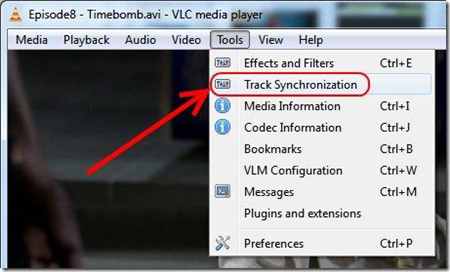
Nel caso in cui il sottotitolo sia in ritardo rispetto al video, è necessario fornire un valore negativo alla sezione "Avanzamento dei sottotitoli rispetto al video". Ad esempio, i sottotitoli sono dietro al video per un ritardo di circa 5 secondi circa, è necessario eseguire 5.000 s negativi o affrettati. La velocità dei sottotitoli viene normalmente adattata al video. Basta fare clic sul segno di aggiornamento e il gioco è fatto. Nel caso in cui i tuoi sottotitoli siano in anticipo rispetto al video, devi inserire il valore positivo di quel particolare intervallo di tempo, che può essere chiamato come ritardato e quindi continuare il processo di aggiornamento. Sei sicuro di vedere il notevole cambiamento con i tuoi sottotitoli.
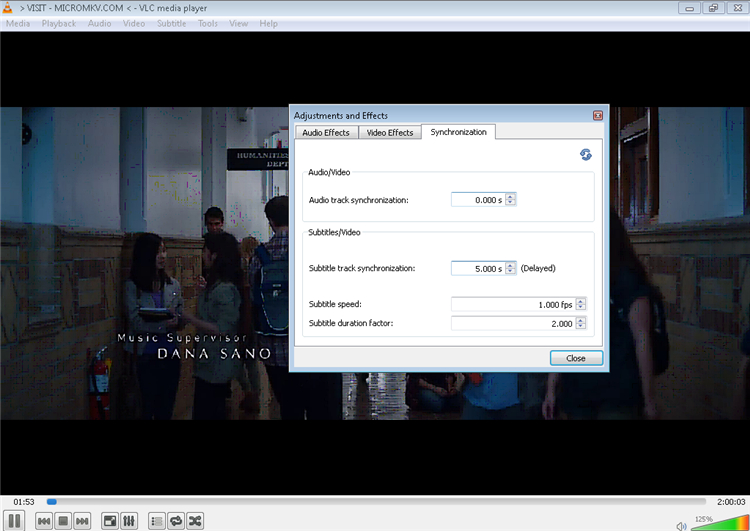
Wondershare UniConverter (originariamente Wondershare Video Converter Ultimate) - La tua cassetta degli attrezzi video completa
- Converti in oltre 1000 formati, come AVI, MKV, MOV, MP4, ecc.
- Converti in preset ottimizzato per quasi tutti i dispositivi.
- Velocità di conversione 30 volte più rapida rispetto a qualsiasi convertitore convenzionale.
- Modifica, migliora e personalizza il tuo file video.
- Scarica/registra video da siti di condivisione video.
- Scarica automaticamente i metadati per i tuoi film iTunes.
- La versatile cassetta degli attrezzi combina metadati video fissi, creatore di GIF, trasmissione di video su TV, convertitore VR e registratore dello schermo
- La tecnologia APEXTRANS leader del settore converte i video senza perdita di qualità o compressione video
- Sistema operativo supportato: Windows 7 64-bit e successivi, Mac OS 10.15 (Catalina), 10.14, 10.13, 10.12, 10.11, 10.10, 10.9, 10.8, 10.7, 10.6
Parte 2. Regolazione del ritardo dei sottotitoli su Mac
Con il caso del Mac, la soluzione è allo stesso modo. Vai alle impostazioni dei sottotitoli e troverai l'opzione di ritardo proprio nel mezzo. È possibile regolarlo di conseguenza e ottenere i risultati desiderati.
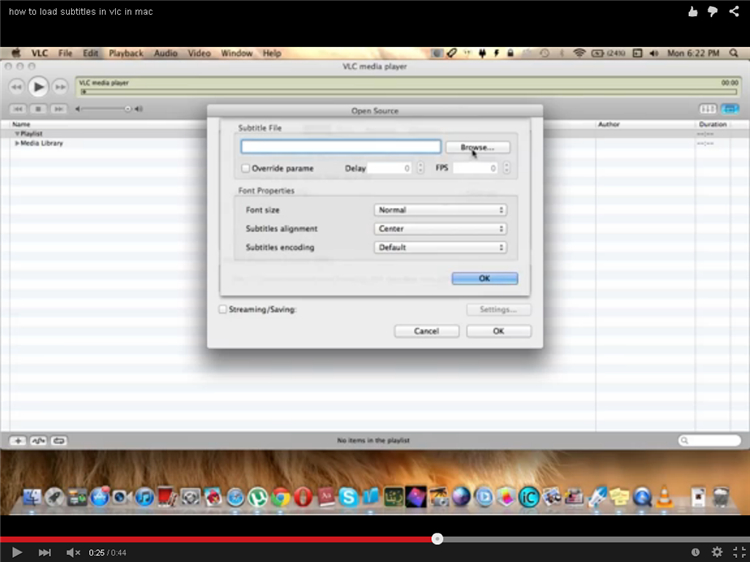
Puoi anche provare con il collegamento "comando H" nel caso in cui sia necessario aumentare il ritardo dei sottotitoli o utilizzare "Comando G" per ridurre il ritardo dei sottotitoli. Con entrambe le scorciatoie, atterrerai sulla pagina desiderata e potrai facilmente regolare i sottotitoli. Nel caso in cui i sottotitoli siano in anticipo rispetto al video, è necessario ritardarlo entro il tempo approssimativo; mentre, nel caso abbiate i sottotitoli dietro lo streaming video, spostatelo più velocemente per la quantità di tempo, vi sentite. In entrambi i casi, i sottotitoli saranno regolati al meglio, in modo da non avere difficoltà durante la visione del video.
I sottotitoli sono un modo abbastanza efficace per comprendere meglio i video. La regolazione dei sottotitoli sopra menzionati su entrambe le piattaforme è solo temporanea e la sincronizzazione è stata eseguita, la volta successiva si aprirà lo stesso video. Nel caso in cui tu stia cercando la soluzione permanente, l'unica soluzione rimasta è trovare i sottotitoli perfettamente sincronizzati. Tuttavia, per il momento, puoi goderti il video al meglio con questa soluzione temporanea di sincronizzazione dei sottotitoli.




Nicola Massimo
staff Editor
Commento(i)